InDesign CS4では、Web関連の機能も強化されています。その代表的な機能といえるのが、Flash書き出しです。ブラウザ等で表示できる「SWF」形式と、Flash CS4で編集可能な「XFL」形式のいずれかに書き出して、WEB等に利用できます。
作成方法も非常に簡単です。InDesignドキュメントを開いた状態で、[ファイル]メニューから[書き出し]を選択すると、[書き出し]ダイアログが表示されます。[名前]と[場所]を指定し、[フォーマット]に目的のものを選択します(下図)。

SWFファイルを書き出したい場合には「SWF」、Flash CS4で編集可能なファイルを書き出したい場合には「Adobe Flash CS4 Pro(XFL)」を選択して「保存」ボタンをクリックすると、目的に応じたファイルが書き出されます。
SWF書き出し
[書き出し]ダイアログの[フォーマット]に「SWF」を指定して「保存」を実行すると、[SWFを書き出し]ダイアログが表示されます(下図)。
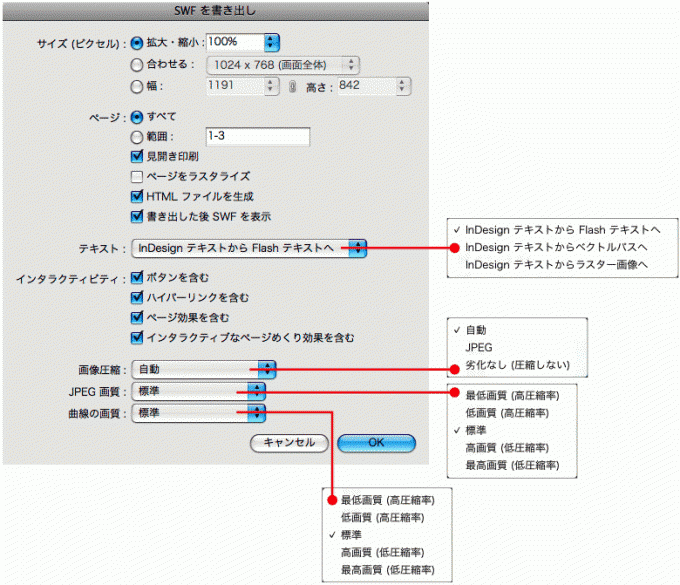
書き出すサイズや、ページ範囲、見開きで書き出すのかどうか、テキストや画像をどのように処理するか等の細かな設定が可能です。各項目を設定したら、「OK」ボタンをクリックするとSWFファイルが書き出されます(下図)。
※「OK」ボタンをクリックした際に、ドキュメントの状態によっては、透明やカラースペースに関するアラートが表示される場合があります。内容を確認して問題ないようであれば、書き出しを続行します。

下図は、書き出されたSWFファイルをブラウザで表示させた状態です。マウスポインタでページの右上(または右下)をクリック、あるいは図のようにドラッグすると次のページへ移動します。
※ページを戻る際には、ページ左上(または左下)をクリック、あるいはドラッグします。

ここで注意したいのが、縦組みのドキュメントの場合です。横組み(左開き)の場合には問題ないのですが、縦組み(右開き)のドキュメントから書き出したSWFファイルでは、ページをめくるギミックが横組みの場合とは逆にならなければいけないのですが、横組みと同じままです。そのため、本来ページの左上(または左下)をドラッグして次のページにいきたいのですが、右上(または右下)をドラッグしないと次のページにいきません。ぜひ改善してほしいポイントといえるでしょう。
ただ単にSWFファイルに書き出したいのならここまでの作業でOKですが、ここでは書き出す前に、InDesignドキュメント上で色々と仕込みをしておくことで、さらに効果的なSWFファイルを書き出したいと思います 。
ページ効果
SWFファイルのページをめくる効果をInDesign上で指定できます。 [ウィンドウ]メニューから[インタラクティブ]→[ページ効果]を選択すると、[ページ効果]ダイアログが表示されます(下図)。

このダイアログで適用したい効果を指定できます。なお、効果はページ単位で適用することも可能ですが、指定した効果をすべてのページに適用したい場合には、[すべてのスプレッドに適用]アイコンをクリックします。また、[ページ効果]ダイアログのパネルメニューから[選択]を選択すると、下図のようなダイアログが表示され、ここから目的のページ効果を選択することもできます。

ボタンの作成
何もせずに書き出したSWFファイルでは、「ページのめくり方が分かりづらいのでは?」といったような場合には、ナビゲーション用のボタン等をつけてあげると親切かもしれません。
まずは、InDesign上でボタンを作成します。ここでは、ページ下部中央に▲のボタンを作成しました(下図)。

次に[ウィンドウ]メニューから[インタラクティブ]→[ボタン]を選択し、[ボタン]パネルを表示させ、作成したボタンに対してアクション等を設定していきます。ここでは、右ページのボタンに対して、ロールオーバー時のボタンカラーをピンクからオレンジに変更し、クリックした時に次のページに移動するアクションを設定しました(下図参照)。


同様に左ページのボタンには、「前ページへ移動」のアクションを設定します。この作業を、すべてのページに対して行います。なお、ドキュメントをどのように作っているかにもよりますが、一気にボタンを作成したい場合にはマスターページに作成しておくと便利です。
※アクションには、ページを移動する以外にも、さまざまなものが用意されています。
このようにすることで、SWFファイルを書き出した際にオリジナルのボタンを追加できます。なお、[ボタン]パネルのパネルメニューから[サンプルボタン]を選択すると、[サンプルボタン]ダイアログが表示されますので、この中にあるボタンを使用してもかまいません(下図)。

ハイパーリンク
InDesignドキュメント中にURL等がある場合には、 その文字列をクリックすることで、そのURLに飛ぶようにハイパーリンクを設定しておくと良いでしょう。
まず、[ウィンドウ]メニューから[インタラクティブ]→[ハイパーリンク]を選択し、[ハイパーリンク]パネルを表示させておきます。次に、ハイパーリンクを設定したい文字列を選択し、[ハイパーリンク]パネルの「新規ハイパーリンクを作成」アイコンをクリックします(下図)。

[新規ハイパーリンク] ダイアログが表示されるので、リンク先のURLを入力し、他の項目を設定します。テキストには、文字スタイルやハイライト等の設定も可能です(下図)。

「OK」ボタンをクリックすれば、[ハイパーリンク]として登録されます。

この状態でSWFファイルに書き出せば、ハイパーリンクが生きた状態で保存されます。
※なお、ページ効果やボタン、ハイパーリンクを生きた状態で書き出すには、[SWFを書き出し]ダイアログの[インタラクティビリティ]で各項目にチェックが入っている必要があります。
XFL書き出し
[書き出し]ダイアログの[フォーマット]に「Adobe Flash CS4 Pro(XFL)」を指定して「保存」を実行すると、[Adobe Flash CS4 Professional(XFL)を書き出し]ダイアログが表示されます(下図)。

サイズやページ範囲、見開きで書き出すかどうかや、テキストをどのように書き出すか等、詳細に指定することが可能です。
[OK]ボタンをクリックすれば、XFLファイルが書き出されます(下図)。

書き出されたXFLファイルをFlash CS4で開くと、ページ単位(またはスプレッド単位)でタイムラインに書き出されており、裁ち落とし領域外も含めてオブジェクトすべてが書き出されているのが分かります(下図)。
あとは、このファイルをFlash CS4で加工して、好きなように仕上げていけばOKです。

(追記 2009.2.26)
縦組み(右開き)のドキュメントからSWFファイルを書き出した場合に、ページをめくるギミックが逆だと書きましたが、この動作はInDesign CS4 6.0.1のアップデータで修正されています。








